2012 MINI Clubman sat nav
[x] Cancel search: sat navPage 137 of 284
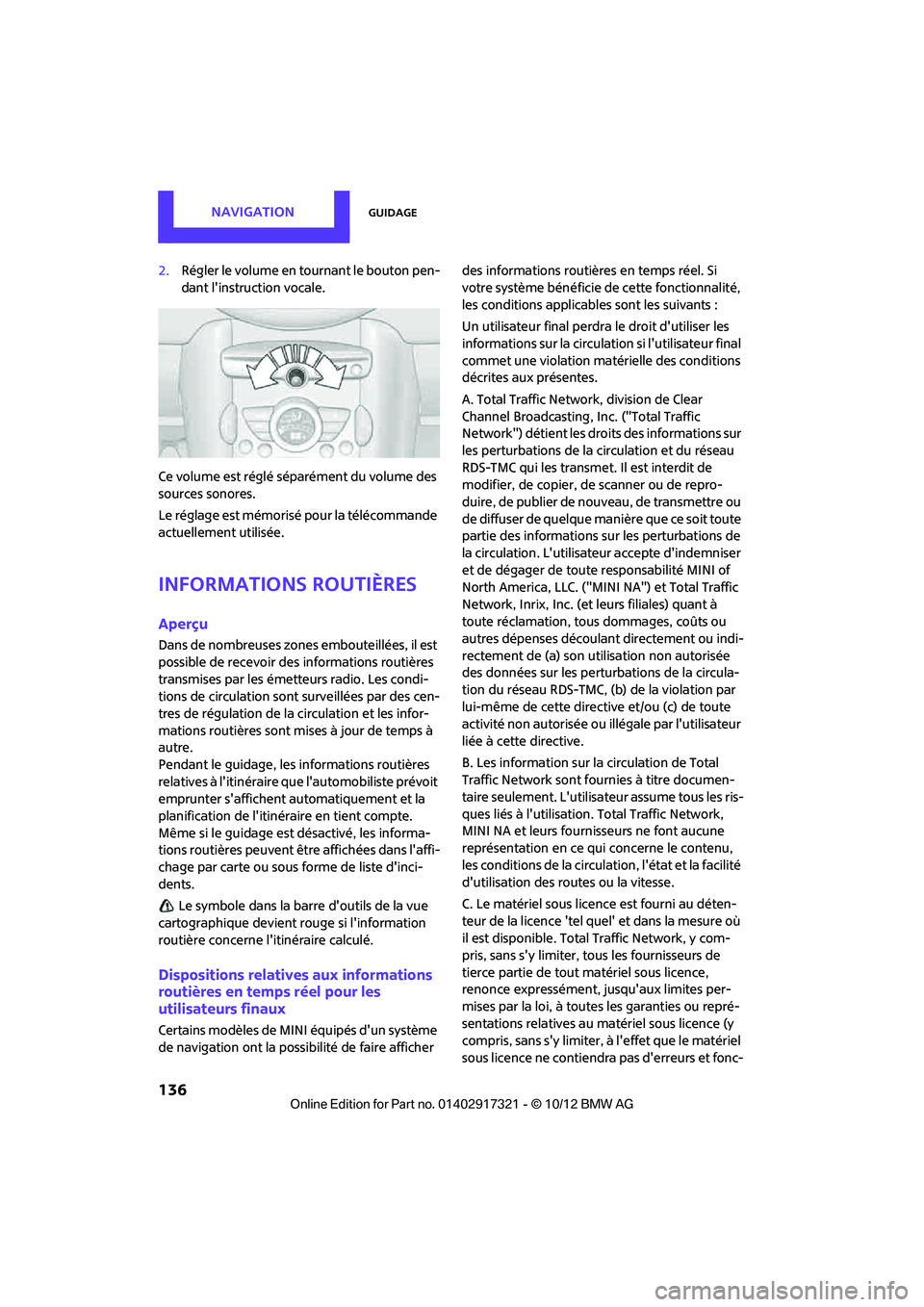
NavigationGuidage
136
2.Régler le volume en tournant le bouton pen-
dant l'instruction vocale.
Ce volume est réglé séparément du volume des
sources sonores.
Le réglage est mémorisé pour la télécommande
actuellement utilisée.
Informations routières
Aperçu
Dans de nombreuses zones embouteillées, il est
possible de recevoir de s informations routières
transmises par les émetteurs radio. Les condi-
tions de circulation sont surveillées par des cen-
tres de régulation de la circulation et les infor-
mations routières sont mises à jour de temps à
autre.
Pendant le guidage, les informations routières
relatives à l'itinéraire qu e l'automobiliste prévoit
emprunter s'affichent automatiquement et la
planification de l'itinér aire en tient compte.
Même si le guidage est désactivé, les informa-
tions routières peuvent être affichées dans l'affi-
chage par carte ou sous forme de liste d'inci-
dents.
Le symbole dans la barre d'outils de la vue
cartographique devient rouge si l'information
routière concerne l'itinéraire calculé.
Dispositions relatives aux informations
routières en temps réel pour les
utilisateurs finaux
Certains modèles de MINI équipés d'un système
de navigation ont la possibilité de faire afficher des informations routières en temps réel. Si
votre système bénéficie de cette fonctionnalité,
les conditions applicables sont les suivants :
Un utilisateur final perdra le droit d'utiliser les
informations sur la circulat
ion si l'utilisateur final
commet une violation matérielle des conditions
décrites aux présentes.
A. Total Traffic Network, division de Clear
Channel Broadcasting, Inc. ("Total Traffic
Network") détient les droits des informations sur
les perturbations de la circulation et du réseau
RDS-TMC qui les transmet. Il est interdit de
modifier, de copier, de scanner ou de repro-
duire, de publier de nouveau, de transmettre ou
de diffuser de quelque ma nière que ce soit toute
partie des informations sur les perturbations de
la circulation. L'utilisat eur accepte d'indemniser
et de dégager de toute responsabilité MINI of
North America, LLC. ("MINI NA") et Total Traffic
Network, Inrix, Inc. (et leurs filiales) quant à
toute réclamation, tous dommages, coûts ou
autres dépenses découlant directement ou indi-
rectement de (a) son ut ilisation non autorisée
des données sur les pertur bations de la circula-
tion du réseau RDS-TMC, (b) de la violation par
lui-même de cette dire ctive et/ou (c) de toute
activité non autorisée ou illégale par l'utilisateur
liée à cette directive.
B. Les information sur la circulation de Total
Traffic Network sont fournies à titre documen-
taire seulement. L'utilisat eur assume tous les ris-
ques liés à l'utilisation. Total Traffic Network,
MINI NA et leurs fournisseurs ne font aucune
représentation en ce qui concerne le contenu,
les conditions de la circulation, l'état et la facilité
d'utilisation des rout es ou la vitesse.
C. Le matériel sous licence est fourni au déten-
teur de la licence 'tel quel' et dans la mesure où
il est disponible. Total Traffic Network, y com-
pris, sans s'y limiter, tous les fournisseurs de
tierce partie de tout matériel sous licence,
renonce expressément, jusqu'aux limites per-
mises par la loi, à toutes les garanties ou repré-
sentations relatives au matériel sous licence (y
compris, sans s'y limiter, à l'effet que le matériel
sous licence ne contiendra pas d'erreurs et fonc-
00320051004F004C00510048000300280047004C0057004C005200510003
Page 138 of 284
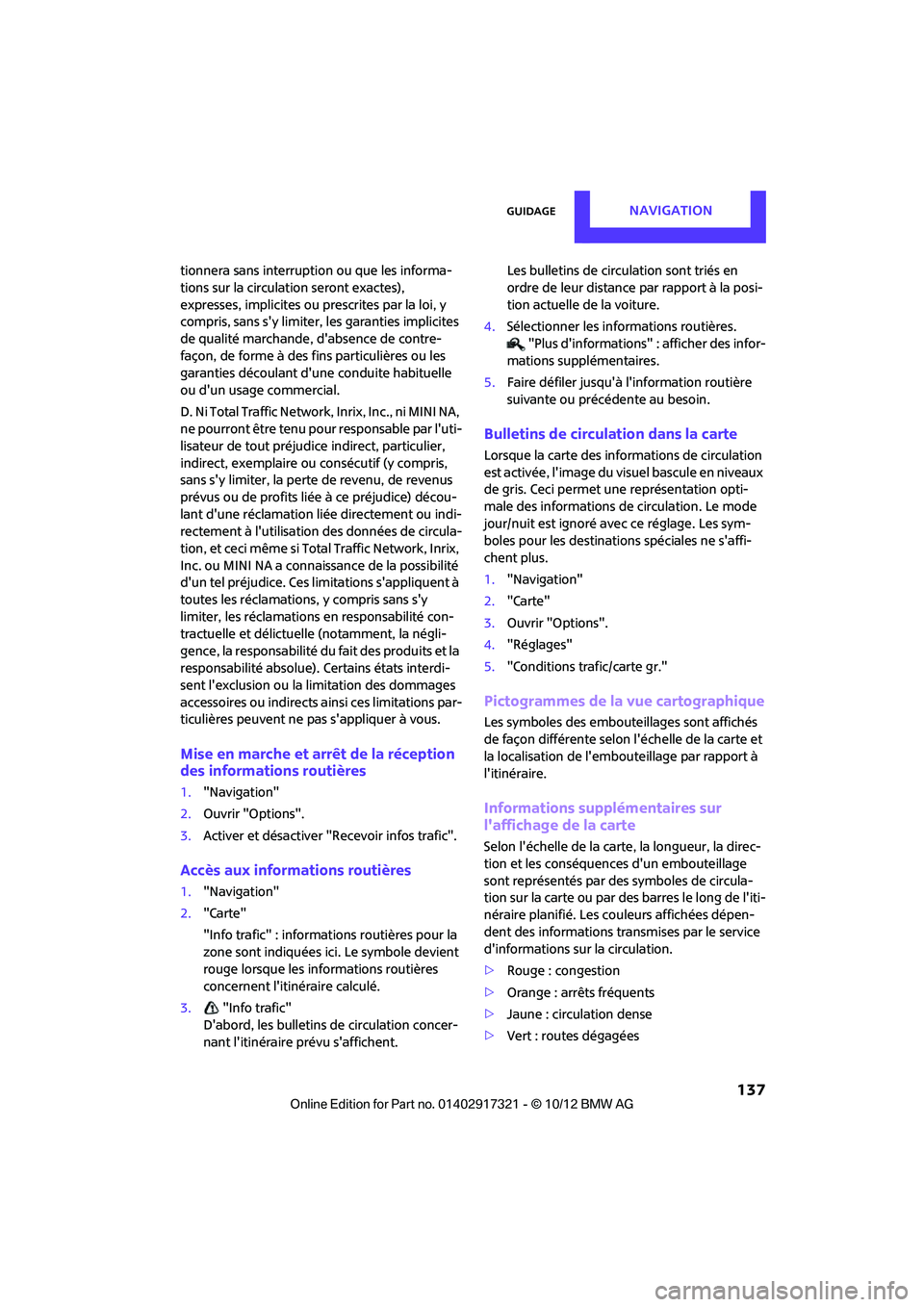
GuidageNavigation
137
tionnera sans interruption ou que les informa-
tions sur la circulation seront exactes),
expresses, implicites ou prescrites par la loi, y
compris, sans s'y limiter, les garanties implicites
de qualité marchande, d'absence de contre-
façon, de forme à des fins particulières ou les
garanties découlant d'une conduite habituelle
ou d'un usage commercial.
D. Ni Total Traffic Network, Inrix, Inc., ni MINI NA,
ne pourront être tenu pour responsable par l'uti-
lisateur de tout préjudice indirect, particulier,
indirect, exemplaire ou consécutif (y compris,
sans s'y limiter, la perte de revenu, de revenus
prévus ou de profits liée à ce préjudice) décou-
lant d'une réclamation liée directement ou indi-
rectement à l'utilisation des données de circula-
t io n, et ce ci mê me si To tal Traffic N etw ork, Inrix,
Inc. ou MINI NA a connais sance de la possibilité
d'un tel préjudice. Ces limitations s'appliquent à
toutes les réclamations , y compris sans s'y
limiter, les réclamations en responsabilité con-
tractuelle et délictuelle (notamment, la négli-
g e n c e , l a r e s p o n s a b i l i t é d u f ai t d e s p r o d u i t s e t l a
responsabilité absolue). Certains états interdi-
sent l'exclusion ou la limitation des dommages
accessoires ou indirects ainsi ces limitations par-
ticulières peuvent ne pas s'appliquer à vous.
Mise en marche et arrêt de la réception
des informations routières
1. "Navigation"
2. Ouvrir "Options".
3. Activer et désactiver "Recevoir infos trafic".
Accès aux informations routières
1."Navigation"
2. "Carte"
"Info trafic" : informations routières pour la
zone sont indiquées ic i. Le symbole devient
rouge lorsque les info rmations routières
concernent l'itinéraire calculé.
3. "Info trafic"
D'abord, les bulletins de circulation concer-
nant l'itinéraire prévu s'affichent. Les bulletins de circulation sont triés en
ordre de leur distance par rapport à la posi-
tion actuelle de la voiture.
4. Sélectionner les info rmations routières.
"Plus d'informations" : afficher des infor-
mations supplémentaires.
5. Faire défiler jusqu'à l'information routière
suivante ou précédente au besoin.
Bulletins de circulat ion dans la carte
Lorsque la carte des informations de circulation
est activée, l'image du visuel bascule en niveaux
de gris. Ceci permet une représentation opti-
male des informations de circulation. Le mode
jour/nuit est ignoré avec ce réglage. Les sym-
boles pour les destinatio ns spéciales ne s'affi-
chent plus.
1. "Navigation"
2. "Carte"
3. Ouvrir "Options".
4. "Réglages"
5. "Conditions trafic/carte gr."
Pictogrammes de la vue cartographique
Les symboles des emboutei llages sont affichés
de façon différente selon l'échelle de la carte et
la localisation de l'embouteillage par rapport à
l'itinéraire.
Informations supplémentaires sur
l'affichage de la carte
Selon l'échelle de la carte, la longueur, la direc-
tion et les conséquences d'un embouteillage
sont représentés par des symboles de circula-
tion sur la carte ou par de s barres le long de l'iti-
néraire planifié. Les co uleurs affichées dépen-
dent des informations transmises par le service
d'informations sur la circulation.
> Rouge : congestion
> Orange : arrêts fréquents
> Jaune : circulation dense
> Vert : routes dégagées
00320051004F004C00510048000300280047004C0057004C005200510003
Page 151 of 284
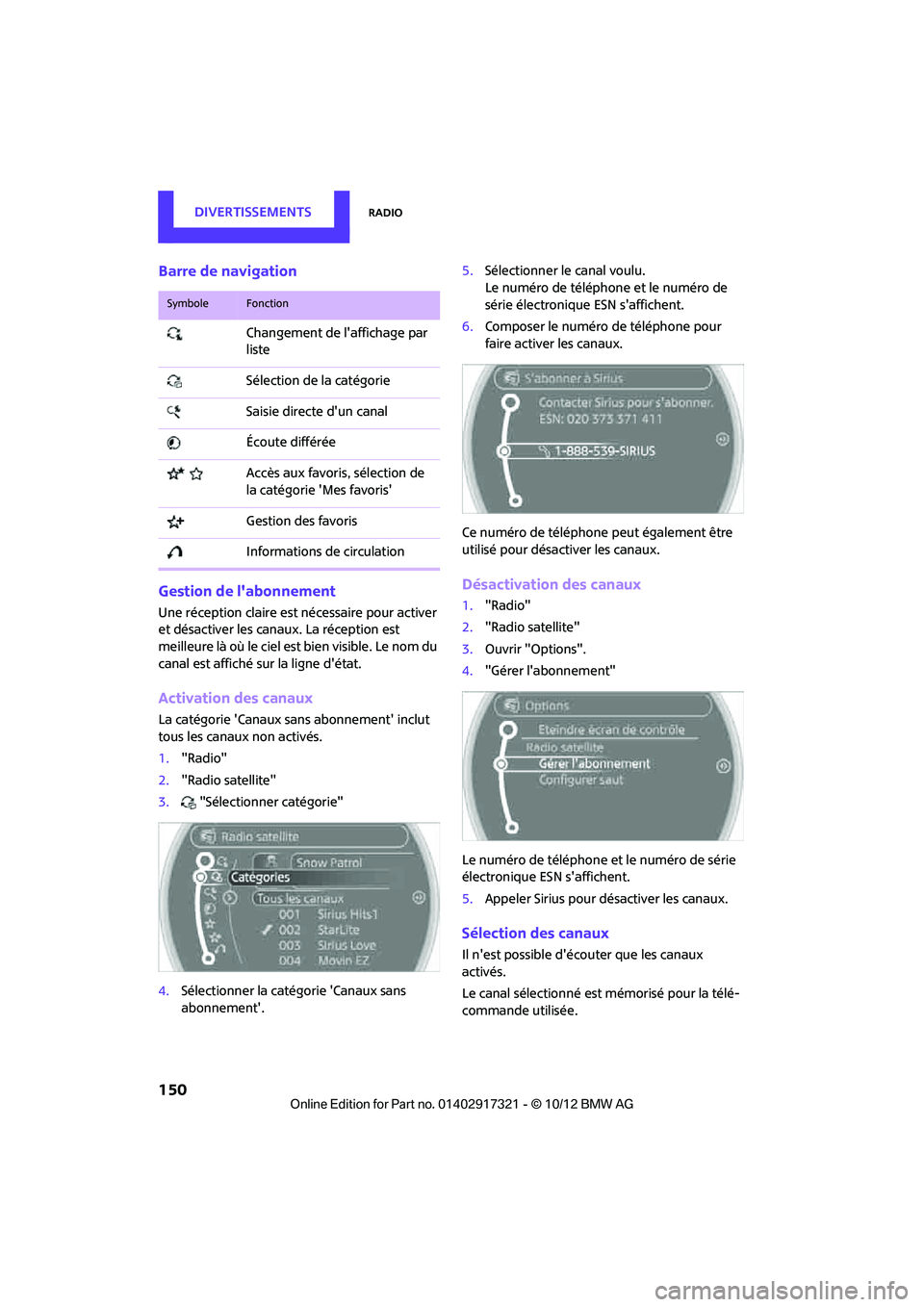
DivertissementsRadio
150
Barre de navigation
Gestion de l'abonnement
Une réception claire est nécessaire pour activer
et désactiver les canaux. La réception est
meilleure là où le ciel est bien visible. Le nom du
canal est affiché sur la ligne d'état.
Activation des canaux
La catégorie 'Canaux sans abonnement' inclut
tous les canaux non activés.
1. "Radio"
2. "Radio satellite"
3. "Sélectionner catégorie"
4. Sélectionner la catégorie 'Canaux sans
abonnement'. 5.
Sélectionner le canal voulu.
Le numéro de téléphone et le numéro de
série électronique ESN s'affichent.
6. Composer le numéro de téléphone pour
faire activer les canaux.
Ce numéro de téléphone peut également être
utilisé pour désactiver les canaux.
Désactivation des canaux
1. "Radio"
2. "Radio satellite"
3. Ouvrir "Options".
4. "Gérer l'abonnement"
Le numéro de téléphone et le numéro de série
électronique ESN s'affichent.
5. Appeler Sirius pour désactiver les canaux.
Sélection des canaux
Il n'est possible d'écouter que les canaux
activés.
Le canal sélectionné est mémorisé pour la télé-
commande utilisée.
SymboleFonction
Changement de l'affichage par
liste
Sélection de la catégorie
Saisie directe d'un canal
Écoute différée
Accès aux favoris, sélection de la catégorie 'Mes favoris'
Gestion des favoris
Informations de circulation
00320051004F004C00510048000300280047004C0057004C005200510003
Page 152 of 284
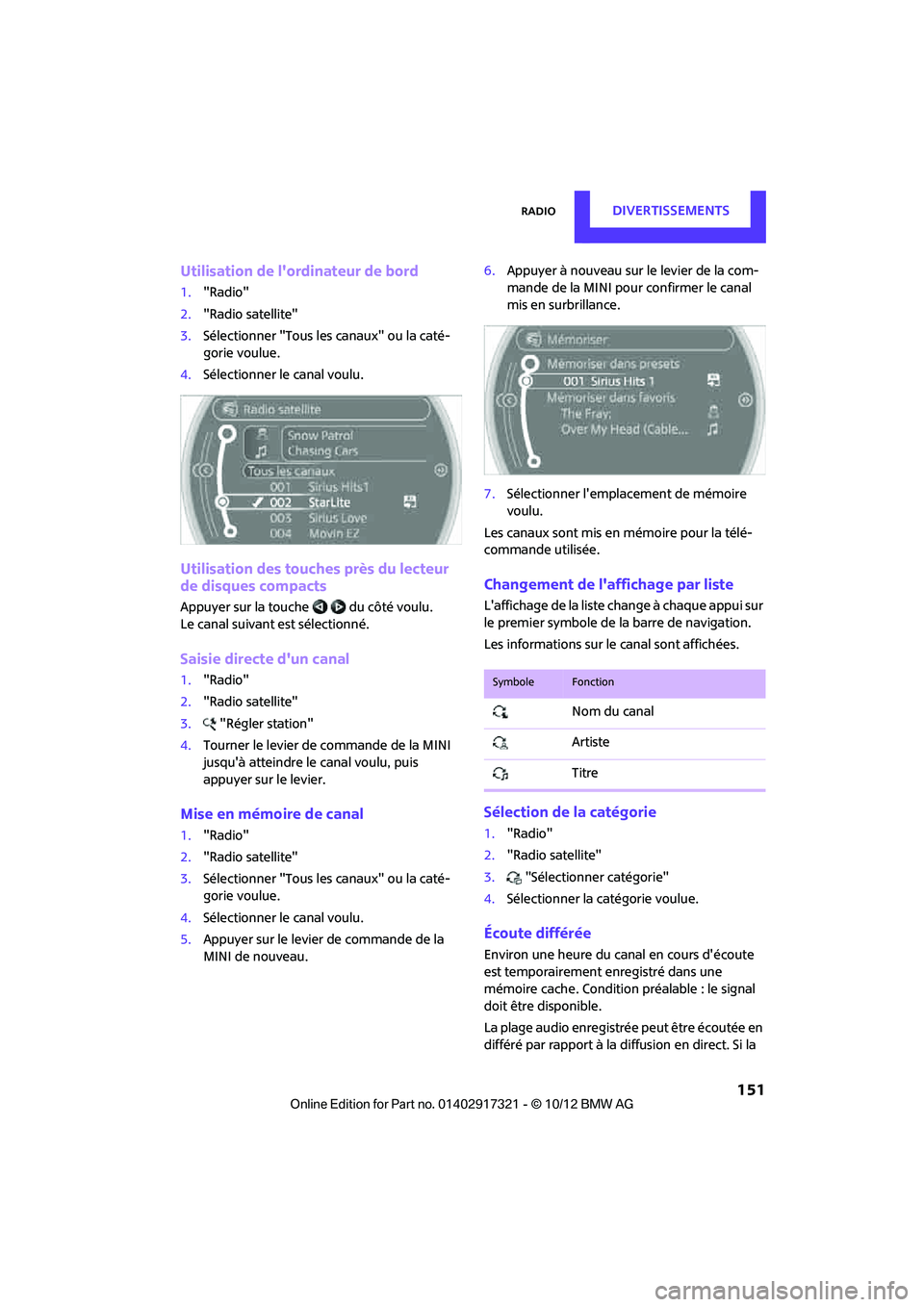
RadioDivertissements
151
Utilisation de l'ordinateur de bord
1."Radio"
2. "Radio satellite"
3. Sélectionner "Tous les canaux" ou la caté-
gorie voulue.
4. Sélectionner le canal voulu.
Utilisation des touches près du lecteur
de disques compacts
Appuyer sur la touche du côté voulu.
Le canal suivant est sélectionné.
Saisie directe d'un canal
1."Radio"
2. "Radio satellite"
3. "Régler station"
4. Tourner le levier de commande de la MINI
jusqu'à atteindre le canal voulu, puis
appuyer sur le levier.
Mise en mémoire de canal
1. "Radio"
2. "Radio satellite"
3. Sélectionner "Tous les canaux" ou la caté-
gorie voulue.
4. Sélectionner le canal voulu.
5. Appuyer sur le levier de commande de la
MINI de nouveau. 6.
Appuyer à nouveau sur le levier de la com-
mande de la MINI pour confirmer le canal
mis en surbrillance.
7. Sélectionner l'emplacement de mémoire
voulu.
Les canaux sont mis en mémoire pour la télé-
commande utilisée.
Changement de l'affichage par liste
L'affichage de la liste change à chaque appui sur
le premier symbole de la barre de navigation.
Les informations sur le canal sont affichées.
Sélection de la catégorie
1. "Radio"
2. "Radio satellite"
3. "Sélectionner catégorie"
4. Sélectionner la catégorie voulue.
Écoute différée
Environ une heure du canal en cours d'écoute
est temporairement enregistré dans une
mémoire cache. Condition préalable : le signal
doit être disponible.
La plage audio enregistrée peut être écoutée en
différé par rapport à la di ffusion en direct. Si la
SymboleFonction
Nom du canal
Artiste
Titre
00320051004F004C00510048000300280047004C0057004C005200510003
Page 178 of 284
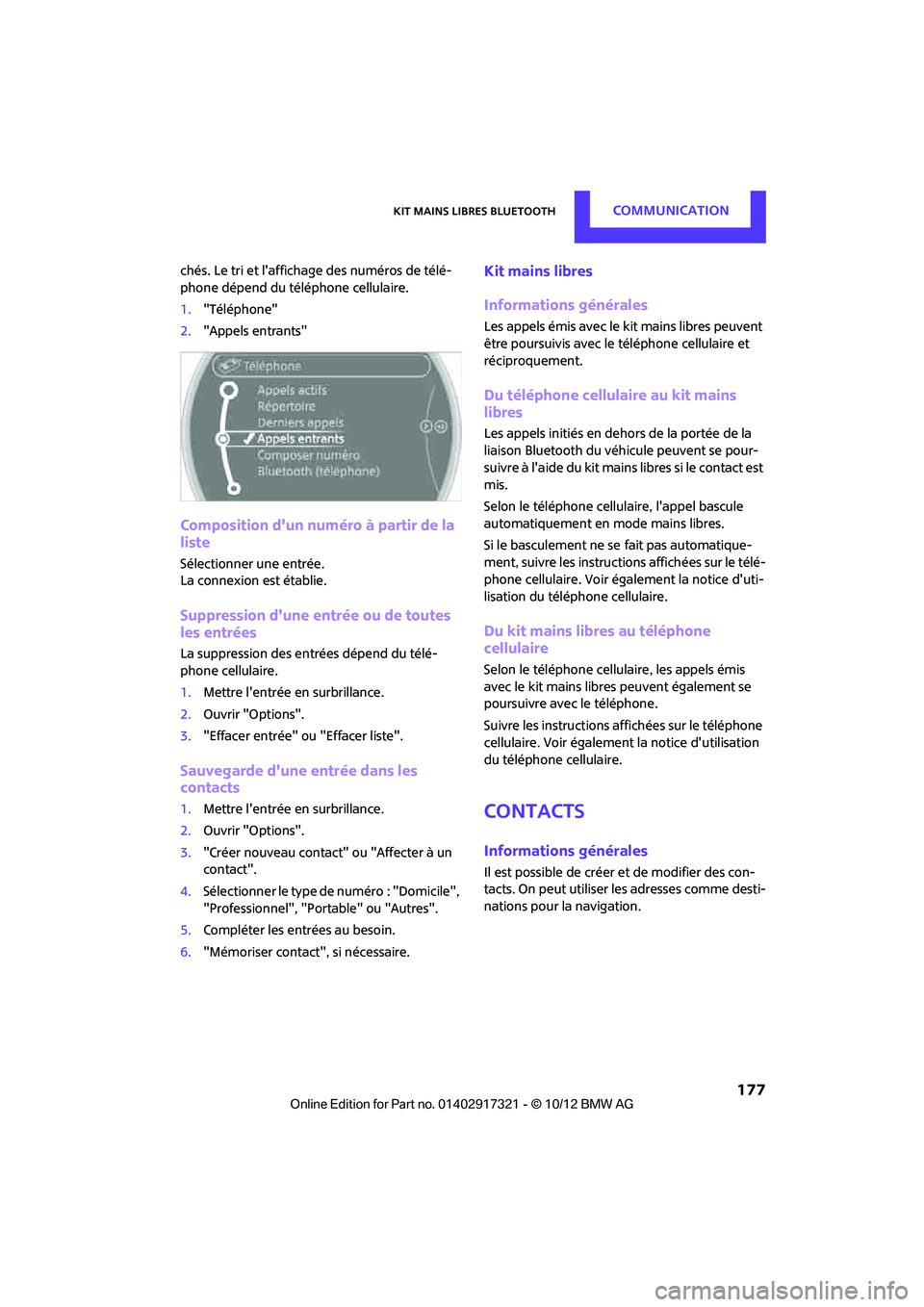
Kit mains libres BluetoothCommunication
177
chés. Le tri et l'affichage des numéros de télé-
phone dépend du téléphone cellulaire.
1. "Téléphone"
2. "Appels entrants"
Composition d'un numéro à partir de la
liste
Sélectionner une entrée.
La connexion est établie.
Suppression d'une entrée ou de toutes
les entrées
La suppression des entrées dépend du télé-
phone cellulaire.
1.Mettre l'entrée en surbrillance.
2. Ouvrir "Options".
3. "Effacer entrée" ou "Effacer liste".
Sauvegarde d'une entrée dans les
contacts
1.Mettre l'entrée en surbrillance.
2. Ouvrir "Options".
3. "Créer nouveau contact" ou "Affecter à un
contact".
4. Sélectionner le type de numéro : "Domicile",
"Professionnel", "Portable" ou "Autres".
5. Compléter les entrées au besoin.
6. "Mémoriser contact", si nécessaire.
Kit mains libres
Informations générales
Les appels émis avec le kit mains libres peuvent
être poursuivis avec le téléphone cellulaire et
réciproquement.
Du téléphone cellulaire au kit mains
libres
Les appels initiés en deho rs de la portée de la
liaison Bluetooth du véhicule peuvent se pour-
suivre à l'aide du kit mains libres si le contact est
mis.
Selon le téléphone cellulaire, l'appel bascule
automatiquement en mode mains libres.
Si le basculement ne se fait pas automatique-
ment, suivre les instructio ns affichées sur le télé-
phone cellulaire. Voir également la notice d'uti-
lisation du téléphone cellulaire.
Du kit mains libres au téléphone
cellulaire
Selon le téléphone cellulaire, les appels émis
avec le kit mains libres peuvent également se
poursuivre avec le téléphone.
Suivre les instructions af fichées sur le téléphone
cellulaire. Voir également la notice d' utilisation
du téléphone cellulaire.
Contacts
Informations générales
Il est possible de créer et de modifier des con-
tacts. On peut utiliser les adresses comme desti-
nations pour la navigation.
00320051004F004C00510048000300280047004C0057004C005200510003
Page 204 of 284
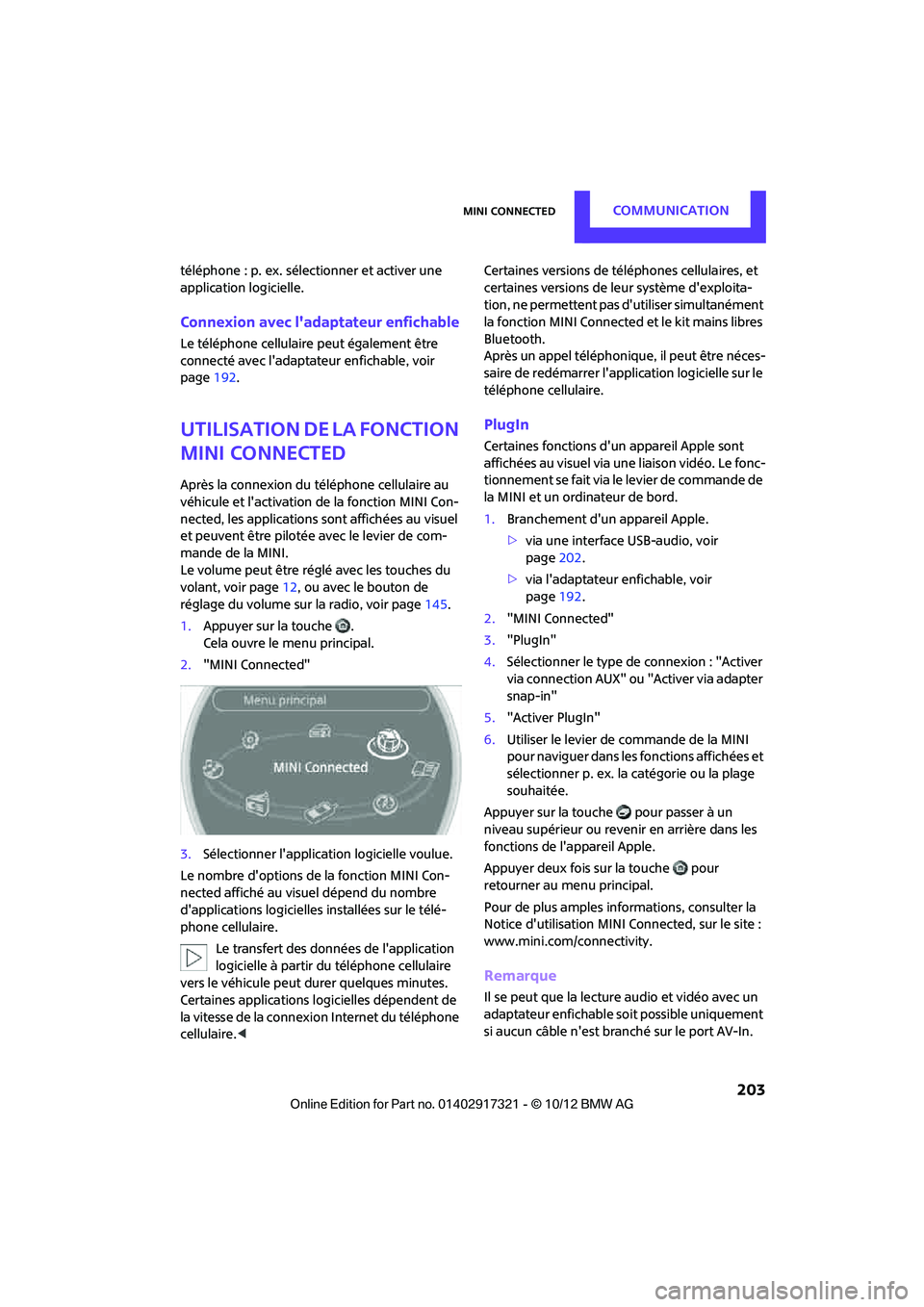
MINI ConnectedCommunication
203
téléphone : p. ex. sélectionner et activer une
application logicielle.
Connexion avec l'adaptateur enfichable
Le téléphone cellulaire peut également être
connecté avec l'adaptateur enfichable, voir
page192.
Utilisation de la fonction
MINI Connected
Après la connexion du téléphone cellulaire au
véhicule et l'activation de la fonction MINI Con-
nected, les applications so nt affichées au visuel
et peuvent être pilotée avec le levier de com-
mande de la MINI.
Le volume peut être réglé avec les touches du
volant, voir page 12, ou avec le bouton de
réglage du volume sur la radio, voir page145.
1. Appuyer sur la touche .
Cela ouvre le menu principal.
2. "MINI Connected"
3. Sélectionner l'application logicielle voulue.
Le nombre d'options de la fonction MINI Con-
nected affiché au visuel dépend du nombre
d'applications logicielles installées sur le télé-
phone cellulaire.
Le transfert des données de l'application
logicielle à partir du téléphone cellulaire
vers le véhicule peut durer quelques minutes.
Certaines applications logicielles dépendent de
la vitesse de la connexion Internet du téléphone
cellulaire. < Certaines versions de téléphones cellulaires, et
certaines versions de leur système d'exploita-
tion, ne permettent pas d'utiliser simultanément
la fonction MINI Connected et le kit mains libres
Bluetooth.
Après un appel téléphonique, il peut être néces-
saire de redémarrer l'applic
ation logicielle sur le
téléphone cellulaire.
PlugIn
Certaines fonctions d'un appareil Apple sont
affichées au visuel via une liaison vidéo. Le fonc-
t i o n n e m e n t s e f a it vi a l e l e v ie r d e c o m m a n d e d e
la MINI et un ordinateur de bord.
1. Branchement d'un appareil Apple.
>via une interface USB-audio, voir
page 202.
> via l'adaptateur enfichable, voir
page 192.
2. "MINI Connected"
3. "PlugIn"
4. Sélectionner le type de connexion : "Activer
via connection AUX" ou "Activer via adapter
snap-in"
5. "Activer PlugIn"
6. Utiliser le levier de commande de la MINI
pour naviguer dans les fonctions affichées et
sélectionner p. ex. la catégorie ou la plage
souhaitée.
Appuyer sur la touche pour passer à un
niveau supérieur ou reve nir en arrière dans les
fonctions de l'appareil Apple.
Appuyer deux fois sur la touche pour
retourner au menu principal.
Pour de plus amples in formations, consulter la
Notice d'utilisation MINI Connected, sur le site :
www.mini.com/connectivity.
Remarque
Il se peut que la lecture audio et vidéo avec un
adaptateur enfichable so it possible uniquement
si aucun câble n'est bran ché sur le port AV-In.
00320051004F004C00510048000300280047004C0057004C005200510003
Page 269 of 284
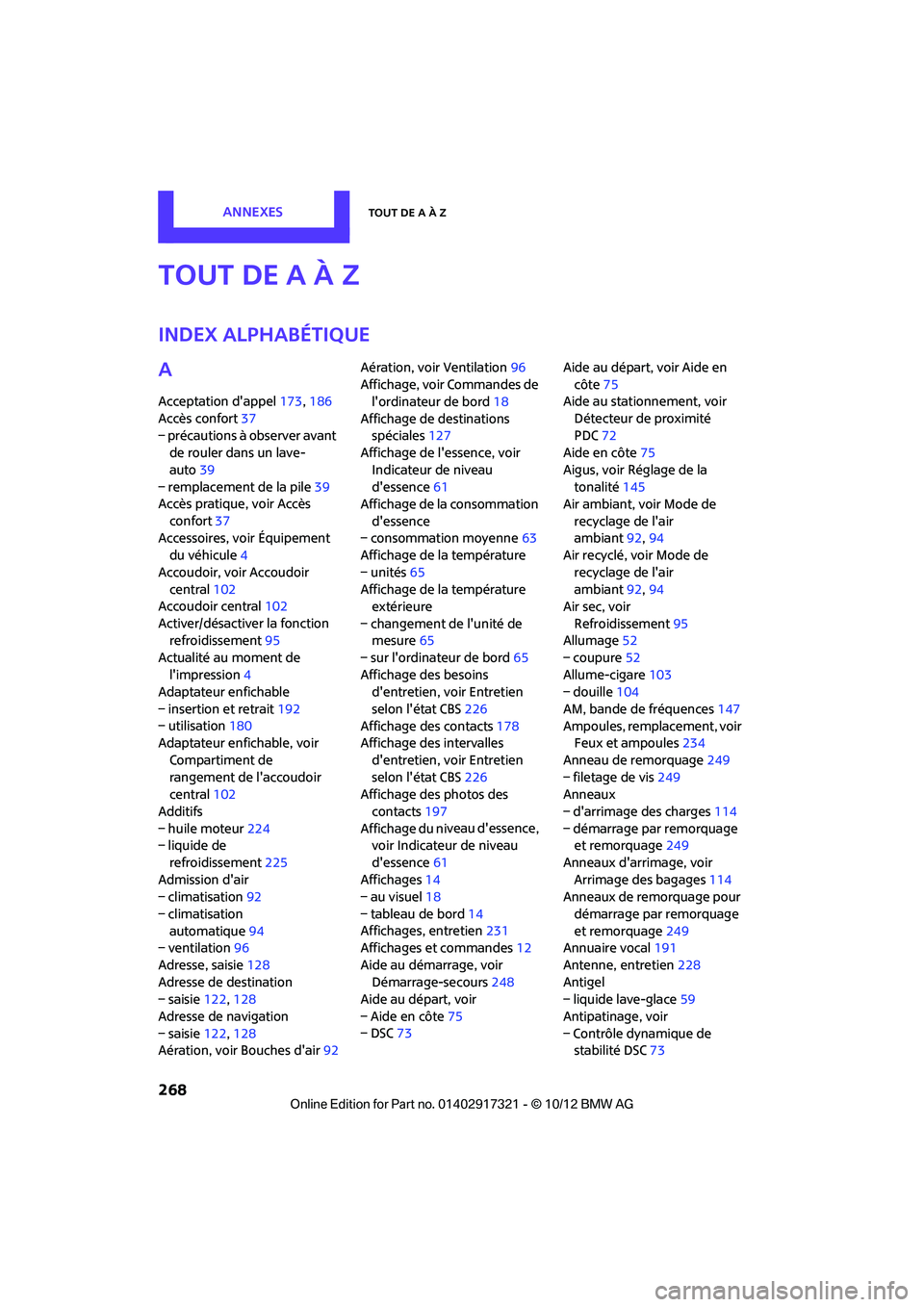
268
AnnexesTout de A à Z
Tout de A à Z
Index alphabétique
A
Acceptation d'appel173,186
Accès confort 37
– précautions à observer avant de rouler dans un lave-
auto 39
– remplacement de la pile 39
Accès pratique, voir Accès
confort 37
Accessoires, voir Équipement du véhicule 4
Accoudoir, voir Accoudoir central 102
Accoudoir central 102
Activer/désactiver la fonction refroidissement 95
Actualité au moment de
l'impression 4
Adaptateur enfichable
– insertion et retrait 192
– utilisation 180
Adaptateur enfichable, voir
Compartiment de
rangement de l'accoudoir
central 102
Additifs
– huile moteur 224
– liquide de
refroidissement 225
Admission d'air
– climatisation 92
– climatisation automatique 94
– ventilation 96
Adresse, saisie 128
Adresse de destination
– saisie 122,128
Adresse de navigation
– saisie 122,128
Aération, voir Bouches d'air 92Aération, voir Ventilation
96
Affichage, voir Commandes de l'ordinateur de bord 18
Affichage de destinations spéciales 127
Affichage de l'essence, voir
Indicateur de niveau
d'essence 61
Affichage de la consommation
d'essence
– consommation moyenne 63
Affichage de la température
– unités 65
Affichage de la température extérieure
– changement de l'unité de mesure 65
– sur l'ordinateur de bord 65
Affichage des besoins d'entretien, voir Entretien
selon l'état CBS 226
Affichage des contacts 178
Affichage des intervalles
d'entretien, voir Entretien
selon l'état CBS 226
Affichage des photos des
contacts 197
Affichage du ni ve
au d'
essence,
voir Indicateur de niveau
d'essence 61
Affichages 14
– au visuel 18
– tableau de bord 14
Affichages, entretien 231
Affichages et commandes 12
Aide au démarrage, voir Démarrage-secours 248
Aide au départ, voir
– Aide en côte 75
– DSC 73 Aide au départ, voir Aide en
côte 75
Aide au stationnement, voir
Détecteur de proximité
PDC 72
Aide en côte 75
Aigus, voir Réglage de la tonalité 145
Air ambiant, voir Mode de
recyclage de l'air
ambiant 92,94
Air recyclé, voir Mode de
recyclage de l'air
ambiant 92,94
Air sec, voir
Refroidissement 95
Allumage 52
– coupure 52
Allume-cigare 103
– douille 104
AM, bande de fréquences 147
Ampoules, remplacement, voir Feux et ampoules 234
Anneau de remorquage 249
– filetage de vis 249
Anneaux
– d'arrimage des charges 114
– démarrage par remorquage et remorquage 249
Anneaux d'arrimage, voir Arrimage des bagages 114
Anneaux de remorquage pour
démarrage par remorquage
et remorquage 249
Annuaire vocal 191
Antenne, entretien 228
Antigel
– liquide lave-glace 59
Antipatinage, voir
– Contrôle dynamique de stabilité DSC 73
00320051004F004C00510048000300280047004C0057004C005200510003
Page 271 of 284

AnnexesTout de A à Z
270
Boutons de verrouillage des portes, voir Verrouillage 34
Bouton Start/Stop 51
– arrêt du moteur 52
– démarrage du moteur 52
Branchement d'un aspirateur, voir Branchement des
appareils électriques 104
Breuvages, voir Porte- gobelets 103
Bulletins de circulation
– catégories 138
Bulletins de circulation,
filtrage 138
C
Cadran de niveau d'essence,
voir Indicateur de niveau
d'essence 61
Calendrier 198
– affichage des rendez-
vous 199
– sélection d'une date du calendrier 198
Canettes, vo ir Porte-
gobelets 103
Capacité de l'espace à
bagages 258
Capacité du réservoir 260
Capacité du réservoir, voir Capacités 260
Capacités 260
Capitonnage, entretien 230
Capot 223
Capot de l'espace à bagages,
voir Hayon 35
Capot du coffre, voir Hayon 35
Caractéristiques 254
– capacités 260
– dimensions 255
– moteur 254
– poids 258
Caractéristiques techniques 254 Carburant
207
– marques de qualité supérieure 207
– prescriptions 207
Carte
– échelle 134
Carte de saisie pour la
destination 127
Carte interactive 128
Carte orientée vers le nord 133
Carte pour la navigation
– saisie de la destination 127
Carte routière 133
Ceinture de sécurité
– nombre 42
Ceinture de sécurité à trois
points 45
Ceintures de sécurité 45
– dégâts 46
– position assise sécuritaire 42
– rappel 46
– témoin 46
Ceintures de sécurité, entretien 231
Cendrier 103
Chaînes à neige 220
Changement de la langue au visuel 70
Changement de roue 242
Changement de vitesse
– boîte de vitesses manuelle 53
– tra n
smission
automatique 54
Changer les unités de mesure au visuel 65
Charge 113
Charge autorisée sur le toit 258
Chargement de bagages 113
– arrimage des bagages 114
– méthode de
chargement 113
– voiture 110
Chargement de la batterie 245
Charges autorisées à l'essieu, voir Poids 258 Charges lourdes, voir Transport
de charges 113
Chauffage 91
– lunette 93,95
– rétroviseurs 47
– sièges 45
Choix d'itinéraire 131
Classes de qualité des pneus 217
Classes de qualité des pneus
DOT 217
Clé, voir Clé, télécommande 30
Clé/tournevis, voir Outillage de
bord 232
Clé à télécommande par radio, voir Télécommande à clé
intégrée 30
Clé de contact, voir Télécommande à clé
intégrée 30
Clé de porte, voir Télécommande à clé
intégrée 30
Clé de voiture, voir Clé, télécommande 30
Clé intégrée 30
Clé pour écrous de roues
– pneu de secours
compact 233
Clé principale, voir
Télécommande à clé
intégrée 30
Clé sur 1, voir Transmission
radio 51
Clé sur 2, voir Allumage 52
Climatisation 91
Climatisation automatique 91
– distribution d'air automatique 94
Clubdoor 34
Coffre, voir Espace à bagages 35
Commande automatique des phares 86
Commande d'éclairage
adaptatif 87
00320051004F004C00510048000300280047004C0057004C005200510003